Enregistrez de la vidéo, de l'audio, du gameplay et de la webcam pour enregistrer facilement des moments précieux.
Maîtriser les modifications d'enregistrement d'écran sur tous les appareils : guide pratique
Monter vos captures d'écran vous permet de les rendre plus attrayantes, professionnelles et engageantes. Que vous réalisiez un tutoriel vidéo, une présentation ou une séquence de jeu, savoir comment les monter est essentiel. Ce guide vous explique comment les monter sur différents appareils et vous montre comment offrir une expérience de montage fluide sur toutes les plateformes grâce à un outil d'enregistrement d'écran polyvalent.
Liste des guides
La solution tout-en-un pour l'édition d'enregistrements d'écran Comment enregistrer et éditer un écran sur Windows et Mac Comment enregistrer et éditer un écran de jeu Comment enregistrer et éditer l'écran sur les appareils Android Comment enregistrer et éditer l'écran sur iPhone/iPadLa solution tout-en-un pour l'édition d'enregistrements d'écran
Enregistreur d'écran 4Easysoft est un outil tout-en-un qui vous permet d'enregistrer, de modifier et d'améliorer vos captures d'écran sur tous vos appareils. Il offre des fonctionnalités d'édition intuitives, comme le découpage, l'ajout d'annotations et l'application d'effets, ce qui en fait la solution idéale pour les débutants comme pour les professionnels. Que vous enregistriez des parties de jeu, créiez des tutoriels ou enregistriez des webinaires, cet outil vous permet de peaufiner vos enregistrements à la perfection.

Ces avantages font de 4Easysoft Screen Recorder une solution tout-en-un pour l'édition d'enregistrements d'écran. Que vous souhaitiez améliorer la qualité de votre vidéo, ajouter des effets attrayants ou améliorer le son, cet outil vous permet de tout faire facilement. Les quatre avantages suivants sont les plus appréciés des utilisateurs :
1. Découpez et découpez des vidéos avec précision
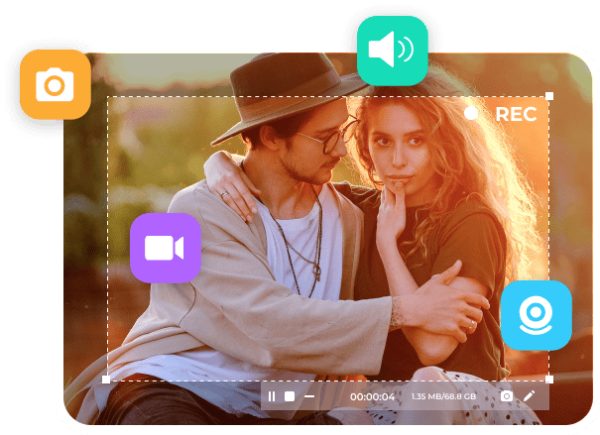
Le montage d'enregistrements d'écran nécessite souvent de supprimer des parties superflues. Avec 4Easysoft Screen Recorder, vous pouvez rapidement découper et couper des parties de votre enregistrement avec précision. Ceci est particulièrement utile pour supprimer du contenu non pertinent, des erreurs ou de longues pauses, vous permettant ainsi de créer des vidéos plus ciblées et professionnelles.
2. Ajouter des annotations et du texte
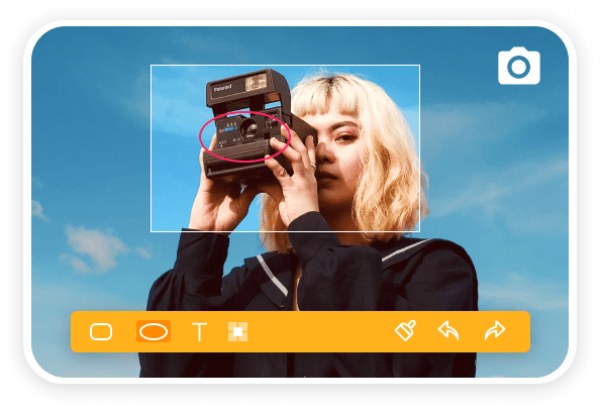
L'ajout d'annotations ou de texte est essentiel pour créer des vidéos pédagogiques ou des tutoriels. Avec 4Easysoft Screen Recorder, vous pouvez ajouter du texte, des flèches, des formes et bien plus encore pour mettre en valeur les parties importantes de votre enregistrement. Ces outils facilitent la navigation de votre public, rendant vos vidéos plus attrayantes et informatives.
3. Effets vidéo et transitions
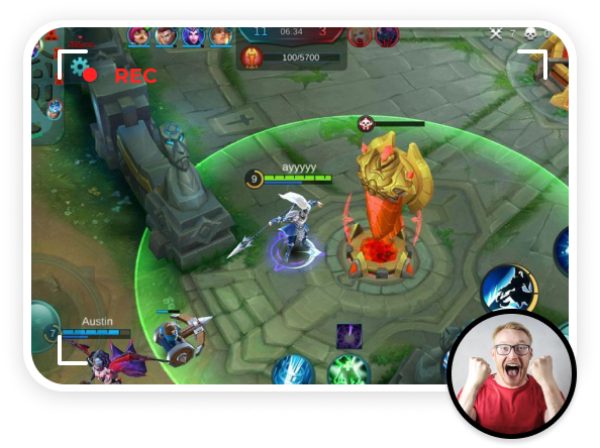
4Easysoft Screen Recorder propose des effets vidéo et des transitions pour rendre vos vidéos plus dynamiques et visuellement attrayantes. Que vous souhaitiez ajouter un effet de fondu entre les scènes ou un zoom avant pour accentuer l'effet, cet outil propose une variété d'effets pour améliorer vos enregistrements.
4. Fonctionnalités d'édition audio
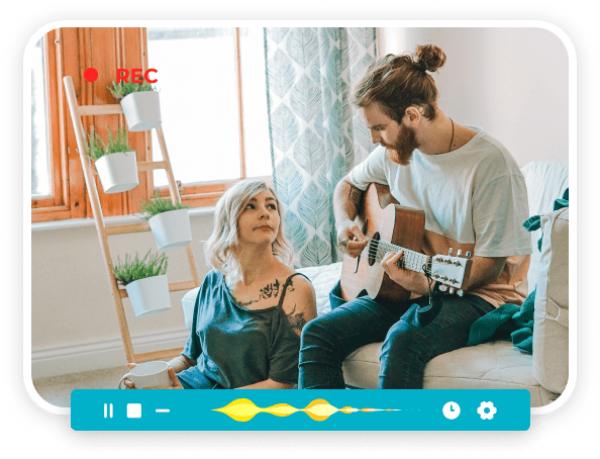
Outre le montage vidéo, 4Easysoft Screen Recorder vous permet également de modifier le son de vos enregistrements. Vous pouvez régler le volume, supprimer le bruit de fond et ajouter des effets sonores pour un son clair et professionnel. Cette fonctionnalité est particulièrement utile pour les tutoriels vidéo, les podcasts ou tout autre contenu nécessitant un son clair.

Conservez la qualité vidéo d'origine lors de l'enregistrement de votre écran.
Fournit de nombreuses fonctionnalités pour éditer vos vidéos enregistrées.
Aperçu pour vérifier si les vidéos enregistrées sont correctement éditées.
Pré-réglages pour le téléchargement de vos vidéos enregistrées sur des plateformes.
100% sécurisé
100% sécurisé
Comment enregistrer et éditer un écran sur Windows et Mac
4Easysoft Screen Recorder est le premier choix des utilisateurs Windows et Mac souhaitant enregistrer et éditer des vidéos. Pour le montage vidéo de base, 4Easysoft Screen Recorder prend en charge l'enregistrement d'écran avec des paramètres personnalisables tels que la résolution et la fréquence d'images, ou même la vidéo. conversion vidéo en 4K.
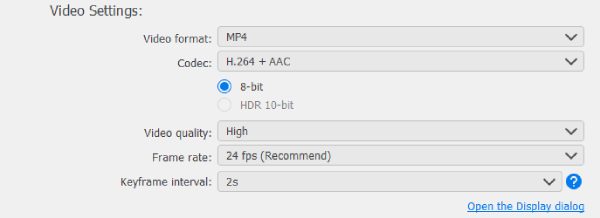
Une fois l'enregistrement d'écran terminé, vous pouvez utiliser les outils de montage intégrés pour supprimer les parties inutiles, ajouter des annotations ou souligner les points clés. C'est idéal pour créer de superbes vidéos pour YouTube, les réseaux sociaux ou des présentations professionnelles. Pour enregistrer et éditer des activités à l'écran, suivez les étapes simples ci-dessous :
Étape 1Lancez 4Easysoft Screen Recorder et cliquez sur le bouton « Enregistreur vidéo » pour enregistrer l'activité de votre écran.

Étape 2Après avoir sélectionné la zone et les appareils, cliquez sur le bouton « Enregistrer » pour enregistrer votre écran en vue d'une édition ultérieure.

Étape 3Avant d'enregistrer la vidéo enregistrée, cliquez sur « Découpeur avancé » pour modifier votre enregistrement d'écran avant de l'enregistrer.
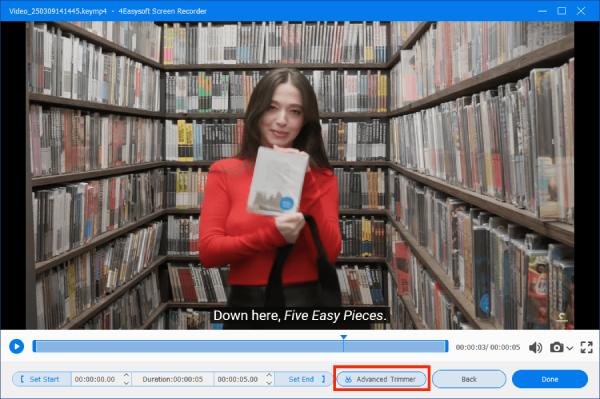
Comment enregistrer et éditer un écran de jeu
L'une des raisons pour lesquelles de nombreuses personnes ont besoin de modifier leurs captures d'écran est le gameplay. En modifiant votre gameplay, la vidéo peut mettre en valeur les moments clés, éliminer les distractions et créer une fluidité. Avec 4Easysoft Screen Recorder, vous pouvez capturez votre gameplay en haute qualité, en utilisant ses outils de montage pour supprimer les séquences inutiles, ajouter des sous-titres ou superposer des effets.
Étape 1Lancez 4Easysoft Screen Recorder et cliquez sur le bouton « Game Recorder » pour régler l'enregistreur en mode jeu.
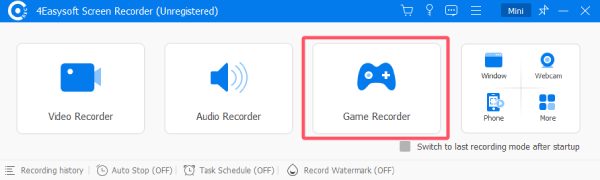
Étape 2Cliquez sur le bouton « Sélectionner le jeu » pour choisir le jeu auquel vous jouez.

Étape 3Enfin, cliquez sur le bouton « Enregistrer ». Avant d'exporter, cliquez sur le bouton « Découpage avancé » pour modifier votre enregistrement d'écran.
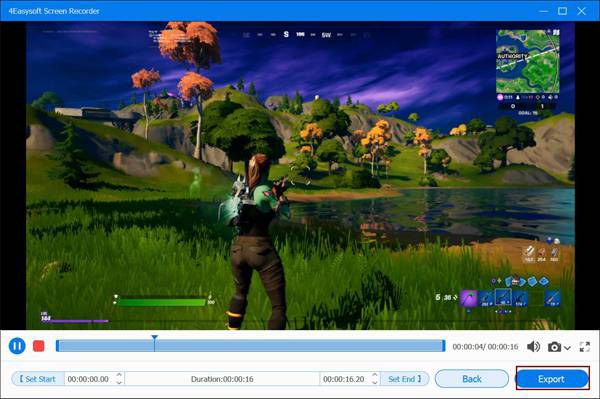
Comment enregistrer et éditer l'écran sur les appareils Android
Modifier des enregistrements d'écran sur Android peut s'avérer complexe en raison des fonctionnalités intégrées limitées. Cependant, avec 4Easysoft Screen Recorder, vous pouvez facilement enregistrer votre écran et effectuer des modifications rapides sur votre appareil Android. Ajoutez des annotations, dessinez à l'écran ou découpez la vidéo pour n'afficher que l'essentiel. Cette application facile à utiliser vous offre une expérience de montage professionnelle, même sur mobile. Suivez les étapes ci-dessous pour enregistrer et modifier rapidement votre écran sur Android :
Étape 1Lancez 4Easysoft Screen Recorder et cliquez sur le bouton « Téléphone » puis sur le bouton « Enregistreur Android ».

Étape 2Suivez les instructions pour connecter votre Android à l'ordinateur via l'une des trois méthodes fournies.
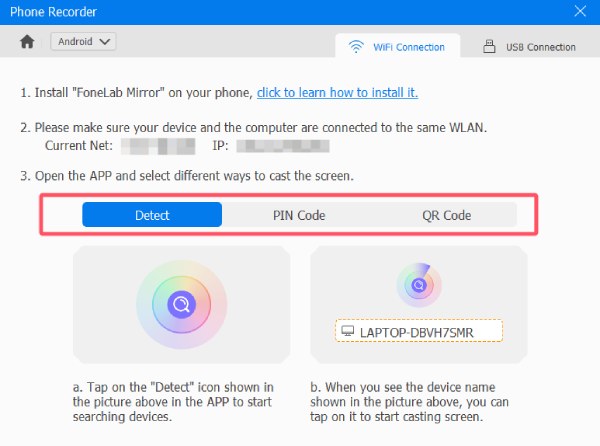
Étape 3Avant d'enregistrer le fichier, cliquez sur le bouton « Paramètres » pour modifier l'écran Android enregistré.
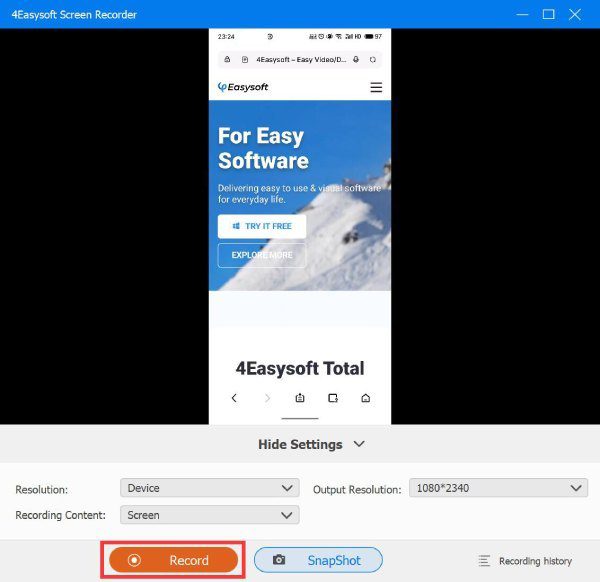
Comment enregistrer et éditer l'écran sur iPhone/iPad
4Easysoft Screen Recorder est une solution révolutionnaire pour les utilisateurs d'iPhone/iPad. Il vous permet non seulement d'enregistrer votre écran iOS en haute qualité, mais aussi de modifier vos enregistrements en toute simplicité. Ajoutez des sous-titres, supprimez des parties inutiles ou surlignez des zones de l'écran ; tout cela directement depuis votre iPhone ou iPad. Suivez ces étapes pour réaliser rapidement des enregistrements d'écran de qualité professionnelle :
Étape 1Lancez 4Easysoft Screen Recorder et cliquez sur le bouton « Téléphone » puis sur le bouton « Enregistreur iOS ».

Étape 2Suivez les instructions pour connecter votre iPhone/iPad à l'ordinateur via l'une des trois méthodes fournies.
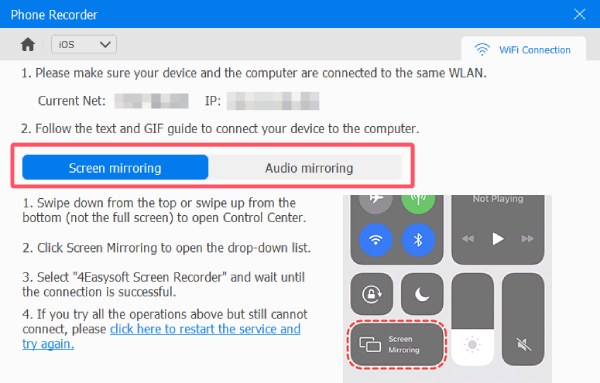
Étape 3Avant d'enregistrer le fichier, cliquez sur le bouton « Paramètres » pour modifier l'écran iPhone/iPad enregistré.
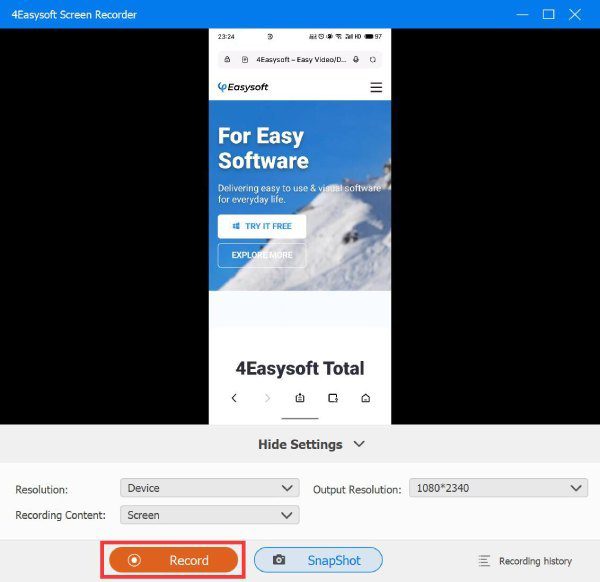
Conclusion
Quel que soit l'appareil utilisé, l'édition des captures d'écran est une étape nécessaire pour les rendre plus attrayantes et professionnelles. Enregistreur d'écran 4Easysoft, vous pouvez facilement enregistrer et modifier des écrans sur vos appareils Windows, Mac, Android et iOS. Améliorez vos enregistrements d'écran, ajoutez des annotations et faites ressortir vos vidéos.
100% sécurisé
100% sécurisé



